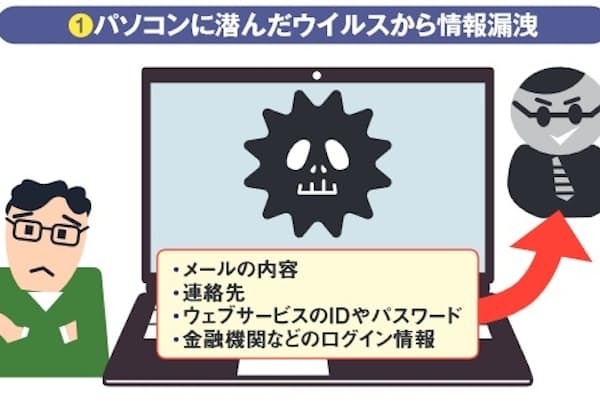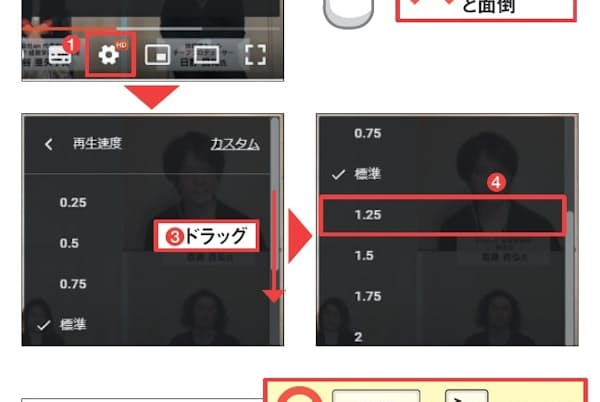ウェブページの一部を画像としてコピーしたり、ページ全体を丸ごとパソコン内に保存したりしたいことがあります。その勘所を6回にわたってお教えします。「画面キャプチャーを撮って手書き」と「PDF保存」は必修ワザ。「HTML保存」「魚拓」「Excelのクエリ」といった別の手段も紹介します。
◇ ◇ ◇
ウェブサイトは突然閉鎖されることがあるし、一定期間を過ぎた記事は削除されるニュースサイトも多い。そうしたケースには、ページの丸ごと保存や「魚拓」で対応しよう。
ウェブブラウザーで「名前を付けて保存」を選ぶと、開いているページの素材データ(HTMLや画像など)を丸ごと保存できる(図1~図3)。これにより、オフラインでの閲覧が可能になる。HTMLと画像などが入ったフォルダーは必ずセットで管理しよう。
画像を個別に取り出す必要がなければ「MHTML」という形式で保存する手もある。Chromeなら図2で「ウェブページ、1つのファイル」、Edgeなら「Webページ、単一ファイル」を選んで保存すると、HTMLや画像などがまとまった単一ファイル(拡張子はmhtml)が保存される。
なお、ダウンロードしたMHTMLファイルをダブルクリックすると、初期設定ではEdgeが起動する。Chromeで開くよう変更するには、MHTMLファイルを右クリックして「プロパティ」を選択。「全般」タブの「プログラム」欄で「変更」を押す。開く画面で「その他のアプリ」→「このPCで別のアプリを探す」を押し、Cドライブ→「Program Files」→「Google」→「Chrome」→「Application」を開いて「chrome.exe」を指定する。
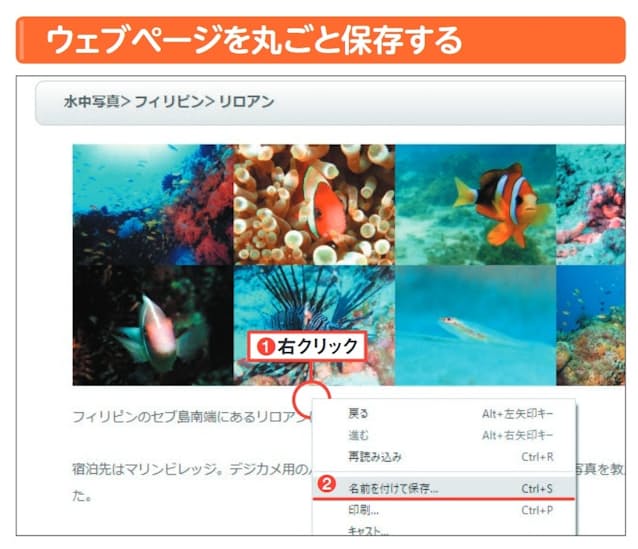 図1 ウェブページの画像以外の場所を右クリックして「名前を付けて保存」を選ぶ(1、2)
図1 ウェブページの画像以外の場所を右クリックして「名前を付けて保存」を選ぶ(1、2)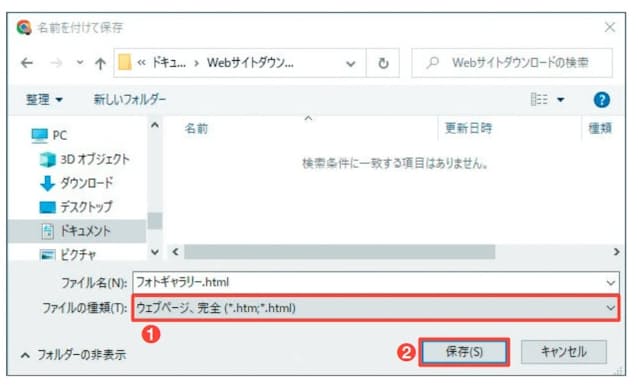 図2 Chromeでは「ウェブページ、完全」を選んで「保存」を押す(1、2)。Edgeでは「Webページ、すべて」を選ぶ
図2 Chromeでは「ウェブページ、完全」を選んで「保存」を押す(1、2)。Edgeでは「Webページ、すべて」を選ぶ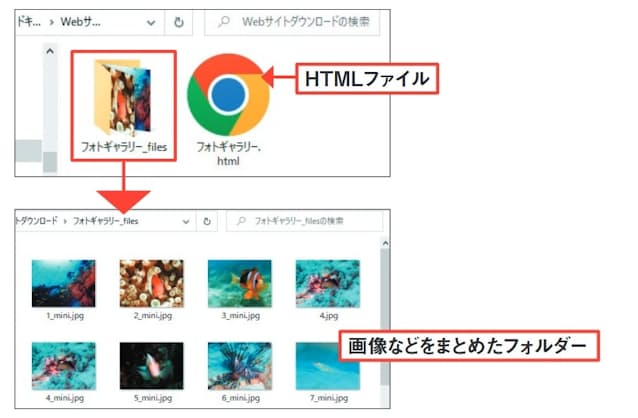 図3 HTMLファイルと画像などを収録したフォルダーが同じ場所に作られる。前者をダブルクリックするとオフライン状態でもウェブページが再現される
図3 HTMLファイルと画像などを収録したフォルダーが同じ場所に作られる。前者をダブルクリックするとオフライン状態でもウェブページが再現される